
So übertragen Sie Fotos vom iPhone/iPad auf einen USB-Stick: 7 Möglichkeiten

Mit der Zeit sammeln sich auf Ihrem iPhone Tausende von Fotos und Videos an, die so viel Speicherplatz beanspruchen, dass kein Platz mehr für andere Apps oder Daten bleibt. Das Löschen wichtiger Fotos kann den Verlust wertvoller Erinnerungen bedeuten. Deshalb denken viele Menschen darüber nach, Fotos von ihrem iPhone oder iPad auf einen USB-Stick oder andere externe Geräte zu übertragen. Aber wie funktioniert das?
Keine Sorge. Das iPhone verfügt zwar nicht über einen Standard-USB-Anschluss, um ein USB-Laufwerk direkt anzuschließen, aber wir haben ein paar einfache Möglichkeiten gefunden, Ihr iPhone mit einem USB-Laufwerk zu verbinden und Ihre Daten zu übertragen. Los geht's!
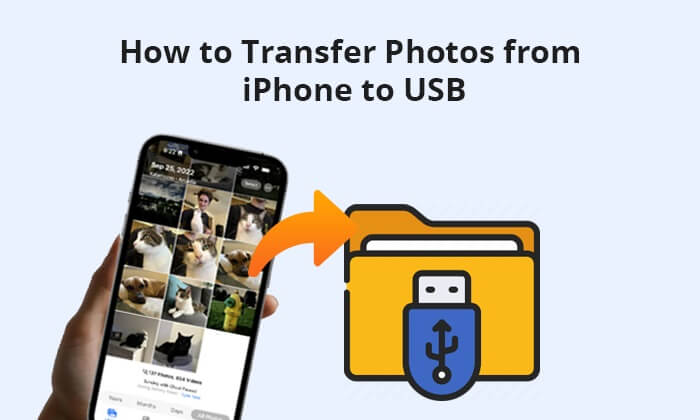
Da es viele wunderbare Möglichkeiten gibt, Fotos auf einem Computer zu übertragen, zeigen wir Ihnen in diesem Teil, wie Sie Fotos vom iPhone auf einen USB-Stick auf einem Windows / Mac -Computer übertragen. Sie haben sechs einfache Optionen.
Um Fotos vom iPhone auf einen USB-Stick zu übertragen, ist Coolmuster iOS Assistant das sicherste und einfachste USB-Übertragungstool für iPhone-Fotos. Diese Methode erfordert keine Netzwerkverbindung und die Qualität der Fotos bleibt erhalten. Im Vergleich zu anderen Methoden ist die Übertragung Ihrer Fotos mit nur einem Klick erledigt.
Hauptmerkmale:
Diese Software unterstützt sowohl Windows als auch Mac -Betriebssysteme. Klicken Sie unten auf die Download-Schaltfläche, um die richtige Version auf Ihren Computer herunterzuladen.
Führen Sie die folgenden Schritte aus, um Bilder mithilfe des iOS Assistenten vom iPhone auf ein Flash-Laufwerk zu übertragen:
01 Starten Sie iOS Assistenten, verbinden Sie Ihr iPhone per USB-Kabel mit dem Computer und stecken Sie den USB-Stick in den USB-Anschluss des Computers. Das Programm erkennt Ihre Geräte automatisch. Wenn ein Popup-Fenster auf Ihrem iPhone erscheint, klicken Sie auf die Option „Vertrauen“ und anschließend auf „Fortfahren“, um fortzufahren.

02 Sobald das Programm Ihre Geräte erfolgreich erkannt hat, werden alle Datentypen im Programm aufgelistet. Derzeit können Sie die Organisation verschiedener Dateiordner auf der Hauptoberfläche beobachten.

03 Wählen Sie im linken Bereich die Option „Fotos“, sehen Sie sich eine Vorschau an und markieren Sie die Fotos, die Sie übertragen möchten. Tippen Sie anschließend im oberen Menü auf die Option „Exportieren“ und wählen Sie im Popup-Fenster den USB-Stick aus, um die Fotos zu speichern.

Video-Tutorial:
iCloud ist eine weitere Möglichkeit, iPhone-Fotos auf einen USB-Stick zu übertragen. Natürlich können Sie mit iCloud keine Fotos direkt vom iPhone auf einen USB-Stick übertragen. Stattdessen müssen Sie iPhone-Fotos mit iCloud synchronisieren, iCloud-Fotos auf Ihren Computer herunterladen und sie vom Computer auf den USB-Stick übertragen. Klingt kompliziert. Wenn Sie sich für diesen Weg entscheiden, müssen Sie jedoch etwas Geduld haben. So übertragen Sie Fotos per iCloud vom iPhone auf einen USB-Stick:
Schritt 1. Navigieren Sie zu „Einstellungen“, öffnen Sie Ihr Profil und gehen Sie dann zu „iCloud“. Wählen Sie „Fotos“ und aktivieren Sie die Option „iCloud-Fotos“. Sobald diese Option aktiviert ist, werden Ihre Fotos und Videos automatisch in iCloud gesichert. Warten Sie einen Moment, bis der Sicherungsvorgang abgeschlossen ist.

Schritt 2. Melden Sie sich auf Ihrem Mac oder Windows PC bei iCloud an und klicken Sie auf „Fotos“. Suchen Sie die Fotos, die Sie auf ein USB-Laufwerk übertragen möchten, und laden Sie sie herunter.

Schritt 3. Stecken Sie den USB-Stick ein und beginnen Sie mit dem Kopieren und Einfügen der Fotos. Bitte haben Sie Geduld und warten Sie, bis der Übertragungsvorgang abgeschlossen ist.
Die integrierte Fotos-App unter Windows und Mac unterstützt Sie auch beim Exportieren von Fotos aus der Kamerarolle Ihres iPhones auf Ihren Computer. Anschließend können Sie sie auf einem externen USB-Stick speichern. So übertragen Sie Fotos mit der Fotos-App vom iPhone auf einen USB-Stick:
Für Windows :
Schritt 1. Verbinden Sie Ihr Telefon, entsperren Sie es und klicken Sie auf „Vertrauen“. Geben Sie bei der entsprechenden Aufforderung das Kennwort ein, um die Vertrauensbeziehung zu diesem Computer herzustellen.
Schritt 2. Klicken Sie auf „Importieren“ und wählen Sie „Von einem USB-Gerät“. Die Software erkennt Ihre iPhone-Fotos automatisch. Bitte warten Sie einige Minuten.

Schritt 3. Wählen Sie die Fotos aus, die Sie vom Importvorgang ausschließen möchten, da alle neuen Fotos standardmäßig ausgewählt sind. Klicken Sie auf „Ausgewählte importieren“. Sobald der Vorgang vollständig abgeschlossen ist, finden Sie die importierten Fotos in Ihrem Bilderordner.
Für Mac :
Schritt 1. Verbinden Sie Ihr iPhone mit einem USB-Kabel mit Ihrem Mac und stellen Sie sicher, dass Sie die neueste Version von iTunes auf Ihrem Mac haben.
Schritt 2. Die Fotos-App wird automatisch gestartet. Falls nicht, können Sie sie manuell öffnen. Klicken Sie anschließend auf die Option „Importieren“, wählen Sie die zu übertragenden Fotos aus und tippen Sie auf die Option „Ausgewählte importieren“ oder „Alle neuen Fotos importieren“, um sie auf Ihren Computer zu übertragen.
Schritt 3. Um Fotos auf den USB-Stick zu übertragen, schließen Sie den USB-Stick an Ihren Mac an, suchen Sie ihn im Finder und öffnen Sie ihn. Öffnen Sie anschließend ein weiteres Finder-Fenster, navigieren Sie zur Option „Bilder“ und öffnen Sie den Ordner „Bilder“. Kopieren Sie anschließend die Fotos und fügen Sie sie auf den USB-Stick ein.

Mac Book-Nutzer können auch die native Image Capture-Software verwenden, um iPhone-Fotos auf einen USB-Stick zu übertragen. So übertragen Sie Fotos mit Image Capture vom iPhone auf einen USB-Stick:
Schritt 1. Stellen Sie sicher, dass Ihr iPhone und Ihr Flash-Laufwerk mit Ihrem Mac verbunden sind. Starten Sie Image Capture auf Ihrem Mac .
Schritt 2. Wählen Sie in der Benutzeroberfläche im Abschnitt „Gerät“ auf der linken Seite Ihr iPhone aus. Erlauben Sie Image Capture, Ihre Fotos zu importieren.
Schritt 3. Wählen Sie unten im Fenster „Bildaufnahme“ einen Speicherort für Ihre Fotos aus. Klicken Sie anschließend auf „Alle importieren“, um den Vorgang zu starten.

Hinweis: Wenn Sie daran interessiert sind, wie Sie Fotos vom iPhone auf Mac übertragen , können Sie diesen Artikel lesen, um mehr darüber zu erfahren.
Der Datei-Explorer bietet eine weitere effektive Methode zum Übertragen von Fotos vom iPhone auf einen USB-Stick. Diese vorinstallierte Funktion auf Windows PCs ermöglicht den Zugriff auf Fotos aus dem DCIM-Ordner Ihres iPhones und erleichtert die Übertragung von iPhone-Fotos auf einen USB-Stick durch einfaches Kopieren und Einfügen. Wenn die Fotos jedoch über Ihre iPhone-Kamerarolle hinausgehen, einschließlich derer aus Medienalben, kann iOS Assistent eine gute Wahl sein. So kopieren Sie Bilder mit dem Datei-Explorer vom iPhone auf einen USB-Stick:
Schritt 1. Verbinden Sie Ihr iPhone und Ihren USB-Stick mit Ihrem PC. Wechseln Sie anschließend in das Verzeichnis „Dieser PC“.
Schritt 2. Ihr verbundenes iPhone sollte in der Geräteliste angezeigt werden. Klicken Sie auf Ihr iPhone und wählen Sie „Interner Speicher“. Suchen Sie den Ordner „DCIM“ und klicken Sie darauf, um ihn zu öffnen und Zugriff auf alle Ihre Fotos zu erhalten.
Schritt 3. Öffnen Sie einen neuen Windows Explorer-Tab und suchen Sie das Verzeichnis Ihres USB-Sticks. Um Ihre Fotos zu übertragen, ziehen Sie einfach ein beliebiges Bild von Ihrem iPhone in das Verzeichnis des USB-Sticks. So sichern Sie Ihre Dateien innerhalb von Sekunden.

Um mehr darüber zu erfahren, wie Sie Fotos vom iPhone auf Windows PC übertragen, lesen Sie den folgenden Artikel.
So übertragen Sie Fotos in wenigen Minuten vom iPhone auf den PC Windows 10/11E-Mail ist eine universelle Möglichkeit, Daten von Gerät zu Gerät zu übertragen. Da viele E-Mail-Dienste, wie z. B. Gmail, die Größe von Anhängen auf maximal 25 MB pro E-Mail begrenzen, können Fotos, die größer als 25 MB sind, möglicherweise nicht übertragen werden. Stellen Sie daher zunächst sicher, dass die zu übertragenden Fotos die Anforderungen erfüllen. So übertragen Sie Fotos per E-Mail vom iPhone auf USB:
Schritt 1: Öffnen Sie die App „Fotos“ auf Ihrem iPhone und tippen Sie auf die Schaltfläche „Auswählen“, um die Fotos auszuwählen, die Sie übertragen möchten.
Schritt 2: Tippen Sie im Popup-Fenster auf „Teilen“ > „Mail“ und melden Sie sich bei Ihrem E-Mail-Konto an. Senden Sie diese E-Mail, nachdem Sie ein anderes E-Mail-Konto von Ihnen eingegeben haben.
Schritt 3: Besuchen Sie die Website des E-Mail-Dienstes auf Ihrem Computer und melden Sie sich mit demselben E-Mail-Konto an. Suchen Sie anschließend im Postausgang nach der E-Mail, die Sie gerade gesendet haben, und laden Sie die angehängten Fotos auf Ihren Computer herunter. Schließen Sie anschließend den USB-Stick an den Computer an und kopieren Sie die Fotos darauf.

Wenn Sie Ihre Fotos vor dem Upgrade auf ein neues iPhone sichern möchten und keinen Computer zur Hand haben, ist die direkte Übertragung auf einen USB-Stick eine hervorragende Lösung. Sie benötigen lediglich einen Typ-C-OTG-Adapter (oder einen Lightning-auf-USB-Adapter) und einen USB-Stick. Sobald Sie diese Dinge haben, folgen Sie diesen einfachen Schritten, um Ihre iPhone-Fotos auf den USB-Stick zu übertragen:
Schritt 1: Überprüfen Sie zunächst, ob auf Ihrem USB-Stick genügend Speicherplatz vorhanden ist. Verbinden Sie ihn anschließend über einen Typ-C-OTG- oder Lightning-auf-USB-Adapter mit Ihrem iPhone. Öffnen Sie die „Fotos“-App auf Ihrem iPhone und wählen Sie die Fotos aus, die Sie übertragen möchten.
Schritt 2: Tippen Sie auf das Symbol „Teilen“ und wählen Sie die Option „In Dateien speichern“. Dadurch öffnet sich die Dateien-App auf Ihrem iPhone. Gehen Sie anschließend zum Bereich „Durchsuchen“ und wählen Sie unter „Speicherorte“ Ihr USB-Laufwerk aus. Tippen Sie abschließend oben rechts auf „Speichern“, um die Übertragung Ihrer Fotos auf den USB-Stick zu starten.
Lesen Sie auch: Sie können Fotos direkt vom iPhone auf eine externe Festplatte übertragen . Lesen Sie die Anleitung, um die detaillierten Schritte zu erfahren.
Durch das Übertragen von Fotos vom iPhone auf USB-Stick wird nicht nur Speicherplatz auf dem iPhone frei, sondern auch Ihre Fotos gesichert, um Datenverlust zu vermeiden. Nach dem Lesen dieser Anleitung wissen Sie, wie Sie Fotos vom iPhone auf USB-Stick übertragen. Um diese Aufgabe erfolgreich zu bewältigen, empfehle ich Ihnen dringend, Coolmuster iOS Assistant auszuprobieren, da er am einfachsten und sichersten zu verwenden, benutzerfreundlich, schnell und vor allem weitgehend mit allen Generationen von iPhone, iPad und iPod kompatibel ist.
Wenn Sie bei der Verwendung auf Schwierigkeiten stoßen, hinterlassen Sie bitte unten einen Kommentar.
Weitere Artikel:
So übertragen Sie Fotos vom Flash-Laufwerk/USB-Stick/Thumb-Laufwerk auf das iPhone
Wie übertrage ich Fotos vom iPad auf eine externe Festplatte mit/ohne Computer?
[Gelöst] So verwenden Sie das iPhone in wenigen einfachen Schritten als USB-Laufwerk
Wie übertrage ich Videos vom iPhone auf einen USB-Stick mit oder ohne Computer?





